文章详情页
win8系统休眠状态下继续下载的方法教程
浏览:154日期:2023-03-11 10:02:16
如今是一个快节奏的是社会,大家不愿意花费大量时间去空等,条件也不允许我们轻松坐等某件事。所以对于win8系统的下载,本身就是一件耗时的事情,再加上用户不愿意花时间等,只有在休息,吃饭时间,让电脑处于休眠状态下载,这样既不会浪费用户时间,也不会损坏电脑,算是一个一举两得的好事。但是有用户反映,在电脑处于休眠状态时会断网,阻止下载,有什么好办法能够解决这个问题,继续能够一举两得呢?下面就和小编一起探索Win8系统设置休眠时持续下载的方法。
win8系统休眠状态下继续下载的方法教程如下:
1、首先,用鼠标右键点击桌面右下角的无线图标“打开网络和共享中心”,进入到网络共享中心界面。
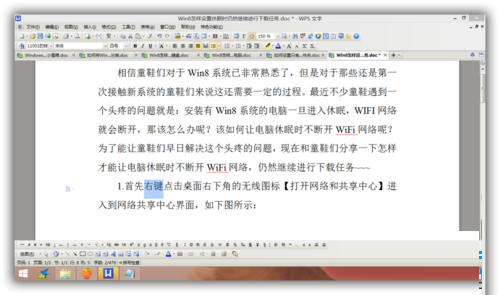
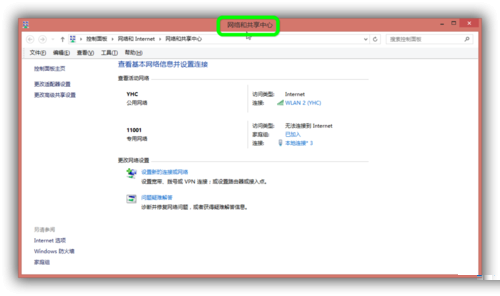
2、然后,在网络共享中心界面点击“更改适配器设置”。
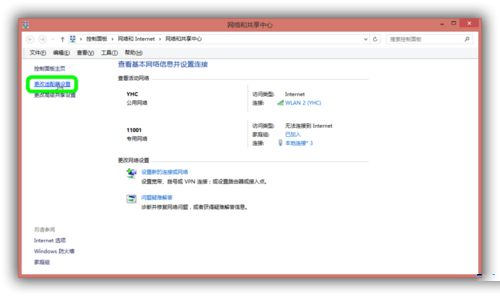
3、接下来,鼠标右键点击“WLAN2”,右击“属性”。
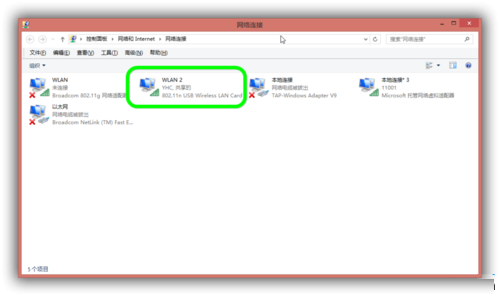
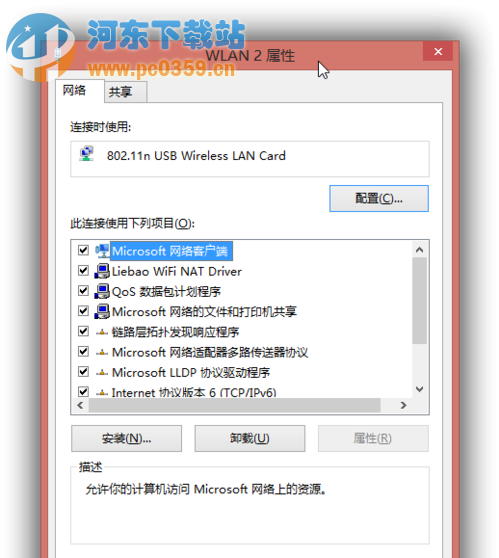
4、在打开的“WLAN2”属性窗口栏中,在其下方找到“配置”字样,点击一下。
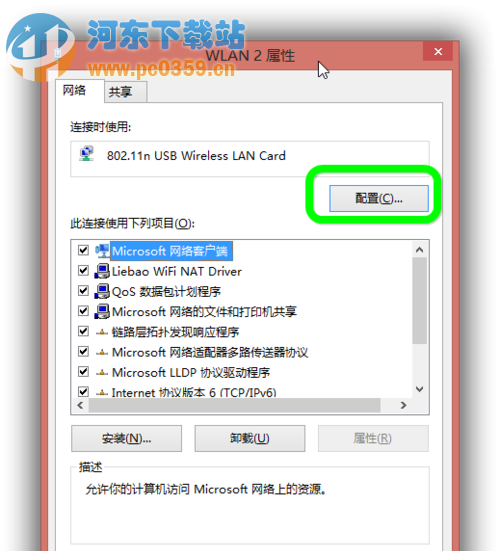
5、最后在新打开的窗口中进入“电源管理”界面把“允许计算机关闭此设备以节约电源”的勾去掉,然后点击“确定”即可。
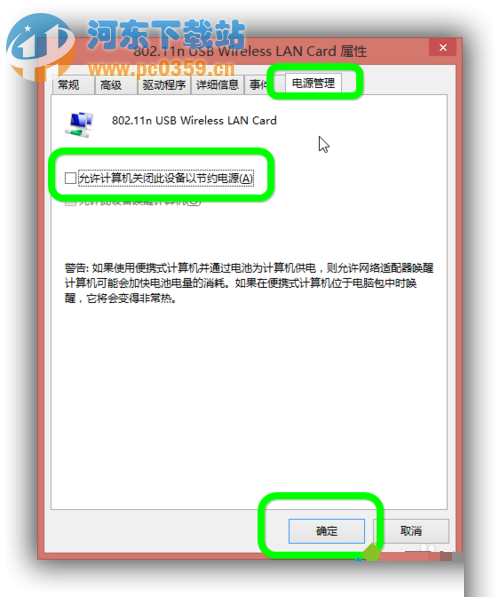
6、就这样,Win8在休眠中WIFI不断网的设置就已经完成了,下次电脑休眠时就不用再担心WIFI会断开了,童鞋们仍然继续进行下载任务。
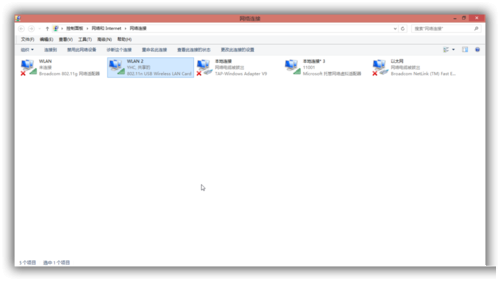
Win8系统设置休眠时持续下载的方法就是这么简单,简单几个步骤,大家就可以节约时间,一举两得啦!有这样问题的用户,一定戳进来看看,相信一定会对你有所帮助。
相关文章:
1. Win7桌面图标大小怎么调节?Win7桌面图标大小怎么调节教程2. 树莓派64位系统安装libjasper-dev显示无法定位软件包问题3. WinXP系统提示错误1719无法访问Windws Installer服务解决方案4. 更新FreeBSD Port Tree的几种方法小结5. Win10盗贼之海服务器暂时不可用请再试一次怎么办?盗贼之海进不去服务器6. Win10应用商店在哪?怎么打开Win10应用商店?7. winxp系统出现访问不了共享文件夹具体处理方法8. Win7系统Syntpenh.exe是什么进程?有什么作用?9. mac程序没反应怎么办 mac强制关闭程序的方法10. Win7笔记本怎么设置插入USB鼠标自动禁用触摸板?
排行榜
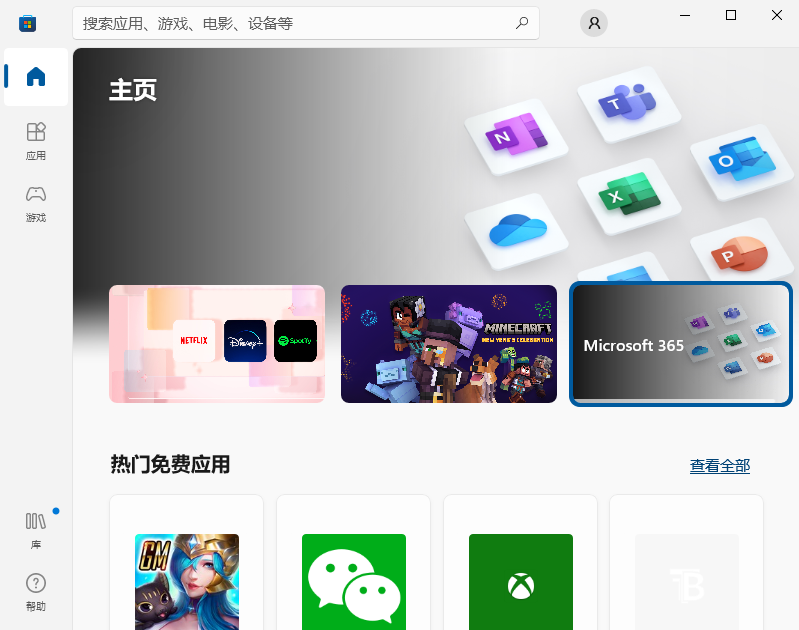
 网公网安备
网公网安备